Slik beskjærer du videoen din for Instagram - En guide på alle sider
Internett har gjort det mulig for folk å dele sine liv og spennende ting med mennesker over hele verden, og Instagram har gitt en utmerket plattform for folk å gjøre det, med alle funksjonene som gjør det mulig. Du kan laste opp videoer og bilder, eller du kan dele tekst. Før du deler, må du redigere opptakene du har tatt. Gitt at Instagram har sine dedikerte standarder for videorammestørrelse, kan det hende du må beskjære videoen din.
Hvordan finner du et passende verktøy for å hjelpe deg beskjær videoene dine for Instagram? For å hjelpe deg med å løse dette problemet, vil vi liste opp noen nyttige verktøy med detaljerte trinn. Du kan lese innholdet vårt og velge en som passer deg.
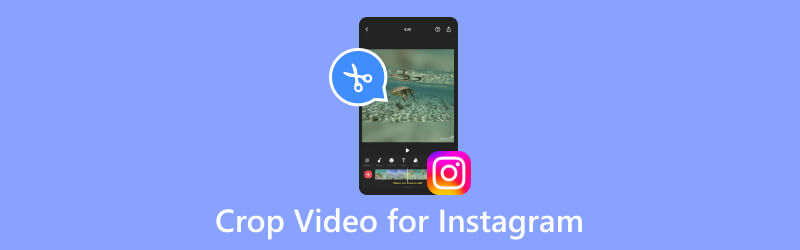
- GUIDELISTE
- Del 1. Hvilken størrelse bør Instagram-video være
- Del 2. Hvordan beskjære video for Instagram
- Del 3. Vanlige spørsmål om beskjæring av videoer for Instagram
Del 1. Hvilken størrelse bør Instagram-video være
Å kjenne til plattformens standarder er et must når du beskjærer videoen din for Instagram. Vi må ta de riktige handlingene i henhold til standardene, ellers vil redigeringen være ugyldig selv om den er gjort. Nedenfor vil vi kort liste opp kravene til Instagram-plattformen for å hjelpe deg å forstå dem.
Maksimal videolengde
60 sekunder.
Størrelsesforholdet
1:1 (kvadratisk) eller 9:16 (vertikalt).
Minimum oppløsning
640 x 640 piksler for 1:1-videoer
640 x 480 piksler for 9:16 videoer
Maksimal filstørrelse
4 GB for videoer tatt opp
Del 2. Hvordan beskjære video for Instagram
Bruk Advanced Video Cropper
Vi kan komme i gang ved å forstå Instagrams krav til videorammestørrelser. Å velge et nyttig redigeringsverktøy er en topp prioritet på dette tidspunktet. Først anbefaler vi at du prøver en av de mest avanserte Instagram-videoklipperne, ArkThinker Video Converter Ultimate, som er utstyrt med den mest avanserte teknologien for å redigere videoer og sende ut filer effektivt. Hovedfunksjonene er å beskjære videorammer, konvertere videoformater, komprimere multimediefiler osv. Det er et allsidig verktøy som kombinerer alle de vanligste funksjonene i ett program. Det er 100% trygt, og du trenger ikke å bekymre deg for annonser eller virus når du bruker det.
Her vil vi lære deg hvordan du beskjærer videoer for Instagram med ArkThinker Video Converter Ultimate.
Last ned og installer ArkThinker Video Converter Ultimate på datamaskinen din.
Finne Video Cropper blant alle funksjonene, og klikk på den.
Finne Video Cropper blant alle funksjonene, og klikk på den.
Etter Video Cropper-siden klikker du på den store plussknappen for å laste opp Instagram-videoen din for å beskjære.
Nå kommer du inn på beskjæringssiden. Du kan beskjære scenen ved å endre verdien på Beskjæringsområder. Du kan også dra glidebryteren for å velge delen du vil beholde.
Hvis du trenger å sjekke resultatet, klikk Forhåndsvisning. Til slutt, velg Eksport for å få beskåret video.

Beskjær videoen online med ArkThinker Video Cropper
I tillegg til skrivebordsbaserte programmer kan du prøve flere nettbaserte verktøy. De starter raskere og er klare til å redigere når du åpner dem. Derfor trenger du ikke laste ned ekstra programvare til datamaskinen din; bare lukk siden når du er ferdig med å redigere. Blant alle nettbaserte redigeringsverktøy, ArkThinker videoklipper er utvilsomt en av de beste. Den støtter et bredt spekter av medieformater og lar deg gjøre andre redigeringsoperasjoner mens du beskjærer videostørrelser for Instagram. Selv om det bare er et nettbasert verktøy, er funksjonene ikke mindre effektive enn andre verktøy. Samtidig krever det ingen komplisert operasjon; du trenger bare ett klikk for å fullføre redigeringen.
Her er hva du trenger å gjøre for å beskjære videoer for Instagram-innlegg ved hjelp av ArkThinker Video Cropper.
Gå inn på den offisielle nettsiden til ArkThinker Video Cropper.
Start den ved å klikke Start beskjæring av video på siden for å laste opp videoen din.
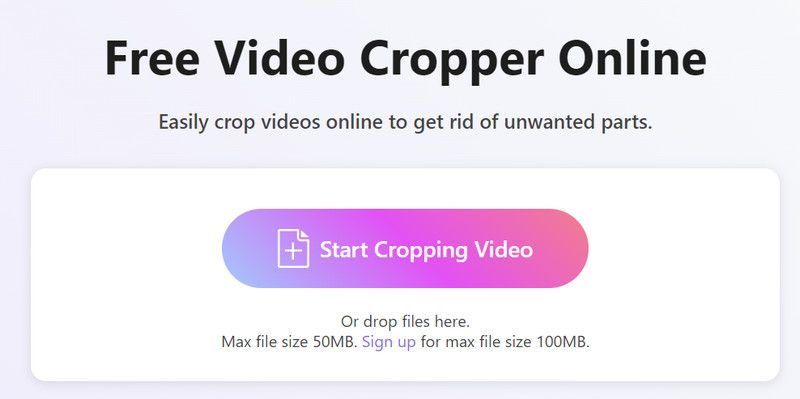
Etter å ha åpnet redigeringssiden, juster sideforholdet avhengig av dine behov.
Klikk til slutt Beskjær video for å beholde endringen.
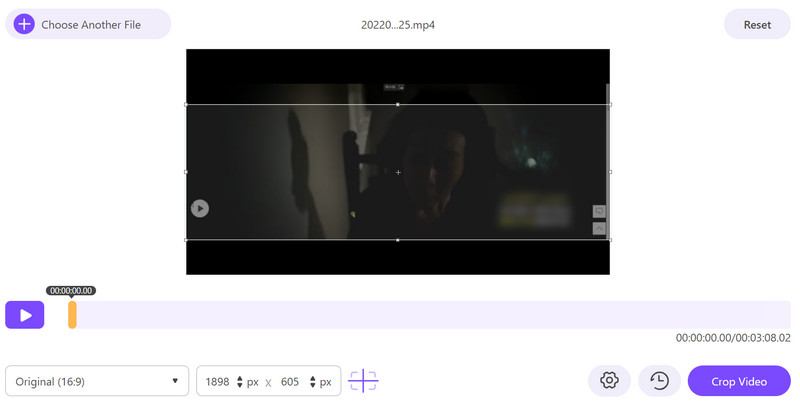
Prøv iMovie i Instagram Video Cropping
Hvis du er en Apple-bruker, må du kjenne til en av de beste videoredigeringsprogramvarene tilpasset Apple-systemet, iMovie. Den tilbyr stabil støtte til mange brukere og lar deg utføre noen av de mest grunnleggende redigeringene på videoene dine, for eksempel trimming, beskjæring, forbedring og mer. Dette verktøyet kan integreres med Apple-systemet og støtter deling av videoer til andre plattformer direkte fra appen. Etter mange år med optimalisering har iMovie utviklet seg til et brukervennlig grensesnitt. Du kan finne den delen du trenger veldig raskt. Så hvis du vil finne den beste appen for å beskjære videoer for Instagram, prøv iMovie.
Her er de detaljerte trinnene for bruk iMovie for å beskjære en video for en Instagram-historie.
Sørg for at iMovie er installert på datamaskinen. Åpne den og klikk på plussknappen på venstre side. I menyen velger du Film.
Klikk deretter Importer media for å legge til filen i programmet.
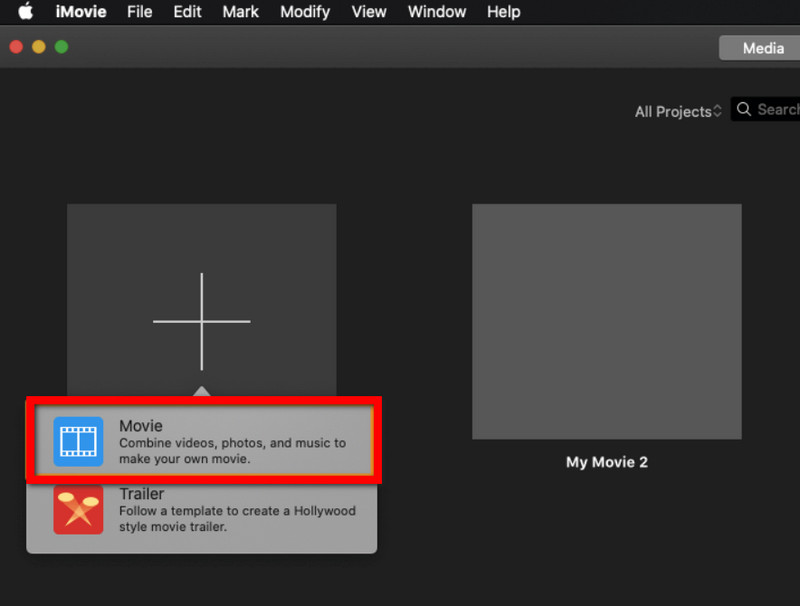
Øverst på siden velger du Beskjæring > Beskjær.
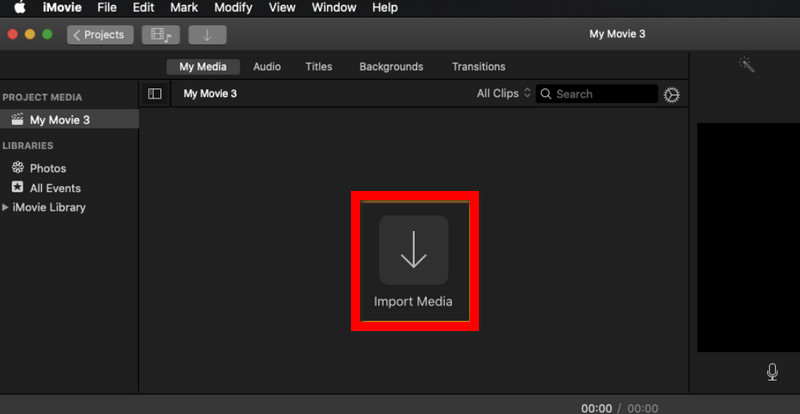
Bruk glidebryteren for å velge området du vil beholde. Klikk på haken for å lagre utgaven.
Klikk på når du er ferdig med utgaven Eksport.
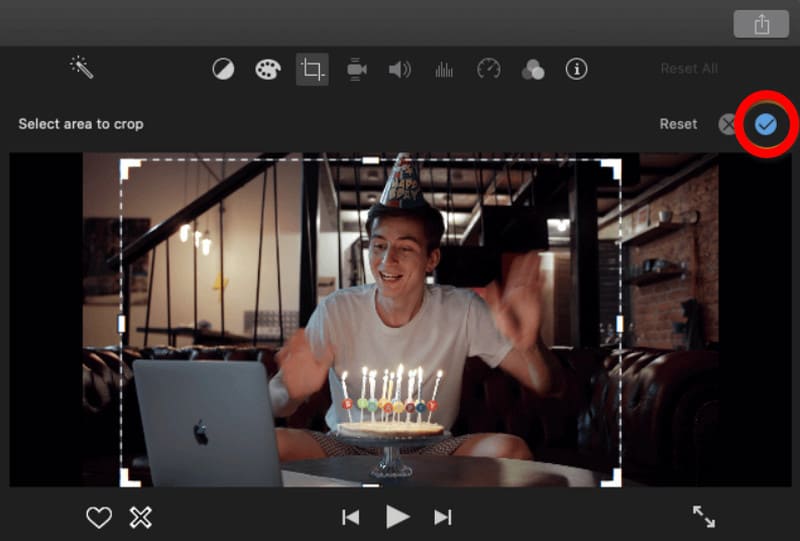
Del 3. Vanlige spørsmål om beskjæring av videoer for Instagram
Hva er den beste avlingen for Instagram-videoer?
Det er ingen standard for en universell beste avling for Instagram-videoer. Fordi størrelsen kan avhenge av den spesifikke videoen og innholdet. Men det er noen retningslinjer som kan hjelpe deg. Først bør du holde videoen firkantet for å sikre at den kan fylle hele plassen i feeden. For det andre, fokuser på den viktigste delen av scenen for å tiltrekke flere seeres oppmerksomhet. Det ville også hjelpe hvis du prøvde å holde videoen kort.
Kan jeg beskjære en videoramme?
Ja, selvfølgelig har du lov til det beskjære en video ramme. Du kan imidlertid trenge hjelp til å gjøre dette og vil uunngåelig måtte la noen profesjonelle videoredigeringsverktøy hjelpe deg. Noen av de beste produktene på markedet du kan velge mellom inkluderer ArkThinker Video Converter Ultimate, Adobe Premiere Pro og andre. Alt du trenger å gjøre er å bruke dem til å kutte ut de unødvendige delene og fokusere videoen på de viktigste bildene.
Hvorfor beskjærer Instagram-historien videoen min?
Noen ganger, etter at du har lastet opp videoen din, kan du oppdage at den automatisk er beskåret. Tjenestemannen må sørge for at videoen oppfyller plattformens sideforhold. Dette er designet for å holde alle videoene like, noe som er lettere for brukere å se. Og det kvadratiske sideforholdet skaper flere muligheter for deg å legge til tekst og klistremerker til videoene dine. Hvis du ikke vil at dette skal skje, kan du endre størrelsen på videoen for IG forhold (16:9) før du laster det opp.
Konklusjon
Redigering og opplasting av Instagram-videoer er nå en veldig vanlig operasjon. Folk deler gjerne livene sine med andre på plattformen. Bare i denne redigeringsprosessen vil brukerne trenge profesjonelle verktøy. I dette innlegget har vi delt med deg tre standardverktøy for å beskjære videoer for Instagram og deres detaljerte bruk. Uansett hvilken du velger, forvent en jevn drift.
Hva synes du om dette innlegget? Klikk for å rangere dette innlegget.
Utmerket
Vurdering: 4.9 / 5 (basert på 643 stemmer)
Finn flere løsninger
Hvordan beskjære AVI-filer ved å bruke online og offline videoklippere [Detaljert veiledning] Hvordan beskjære videoen din i Filmora En komplett guide for å beskjære YouTube-videoer – hvorfor og hvordan du gjør det Topp 8 online videoklippere for å enkelt endre sideforhold Den enkleste måten å beskjære MPEG-filer gratis som du bør prøve Utnytt Clideo Video Cropper: En omfattende guide til beskjæring av videoRelative artikler
- Redigere video
- Hvordan lage en kort video lengre med 3 forskjellige metoder
- Sløyfe en video på iPhone, iPad, Android-telefon og datamaskin
- Gratis programvare for videoredigering – 7 beste gratis videoredigeringsapper
- 3 TikTok Watermark Remover-apper for å fjerne TikTok Watermark
- Videofilter – Hvordan legge til og sette et filter på en video 2024
- Slik bremser du en video og lager slow motion-video 2024
- Del den store videofilen din med 3 beste filmtrimmere 2024
- Hvordan legge til vannmerke til video på forskjellige enheter 2024
- 5 beste MP4-kompressorer for å redusere videofilstørrelsen 2024
- Detaljert veiledning om hvordan du bremser en video på Snapchat 2024



